CAD中旋转图形的方法技巧总结
使用autocad绘制图形时,经常需要调整图形的角度,以下是对具体操作步骤的简要介绍。
1、 首先利用AutoCAD2008打开目标文件,然后选中需要旋转的图形部分。


2、 转到右侧工具栏,点击旋转功能,随后在下方命令行会有提示要求指定旋转的基准点。
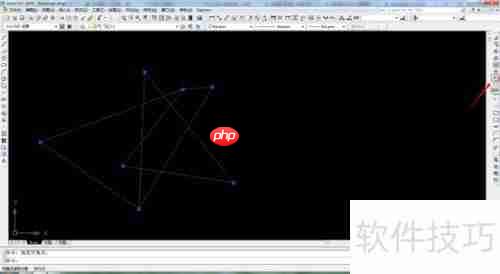

3、 在图形上确定一个基准点,并依据命令行指示设定旋转角度以完成操作。

4、 在命令行内填入所需的角度数值,比如45,这代表将图形旋转45度。

5、 完成输入后,敲击键盘上的空格键予以确认,此时画面中的图形就会旋转至指定角度。

6、 如果希望保留原图形不变,仅需在输入角度之前添加字母c即可完成相应配置。

7、 输入c代表复制操作,之后按空格键确认,接着输入45并再次按空格。如此一来,就能同时拥有旋转后的图形和原始图形。


8、 使用AutoCAD2008打开图纸,选中需要旋转的对象。
9、 点击旋转图标,按照命令行指引选取基准点。
10、 在命令行输入c,然后按空格键确认。
11、 在命令行输入45,然后按下空格键确认。

以上就是CAD中旋转图形的方法技巧总结的详细内容!
文章标题:CAD中旋转图形的方法技巧总结
文章链接:https://www.onehaoka.com/378.html
本站所有文章除特别声明外,均采用 CC BY-NC-SA 4.0 许可协议,转载请注明来自磁力搜索 !

Solana区块链的高尔夫球详解!Web3运动游戏GolfN登陆Apple Store
结合区块链与高尔夫球运动的应用程序GolfN正式登陆苹果App Store。 这是市场上首款基于Solana区块链,专为高尔夫球玩家所打造的Web3运动游戏
2025年06月20日

win7怎样关闭火狐浏览器自动更新
在windows 7操作系统中,如果您希望停止火狐浏览器(firefox)的自动更新功能,以避免可能的兼容性问题或出于个人使用习惯的考虑,本文将为您提供详细的
2025年06月20日

萝卜家园Ghost Win10 64位专业珍藏版怎么安装-萝卜家园Ghost Win10 64位专业珍藏版安装的方法
萝卜家园 ghost win10 64 位专业珍藏版是一款备受青睐的系统封装版本,其在系统性能、稳定性、安全性及易用性方面表现优异,深受用户欢迎。接下来就由华
2025年06月20日

会声会影x9怎么插片头?会声会影x9插片头的操作步骤
会声会影x9是一款功能全面的视频剪辑工具,能够帮助用户轻松打造具有层次感的视频作品。其片头插入功能允许用户在视频开头添加文字、图像和音频等元素,从而有效传达视
2025年06月20日

封神通天雷火交加术法评测与武将适配大全
战云密布,刹那间,一道携雷霆万钧之力的炽焰猛然划破敌军防线!这就是《封神:开天》中令敌人闻之色变的顶级法术——雷火并举!它不仅能造成毁灭性的打击,还能在敌营中
2025年06月17日

PS怎样制作故障扫描线 扫描线效果的创意添加
故障扫描线效果可通过ps制作并应用于多种设计场景。首先准备图片并导入photoshop,创建新图层后使用油漆桶工具填充颜色,接着通过“添加杂色”滤镜增强纹理,
2025年06月17日

对决剑之川开荒天花板:零失误英雄投资手册
进入《剑锋逐梦录》的世界,初学者的每一个选择都会影响整个发展路径!选错了角色?这将导致资源浪费并使进程陷入困境。别在起点迷失自我,这篇细致入微的版本攻略将帮你
2025年06月16日

豆包AI的「爆款标题生成器」如何提升点击率?10个案例对比
豆包ai的「爆款标题生成器」能提升点击率,但效果取决于使用方式。首先明确主题和受众,输入具体关键词;其次不直接采用生成标题,应优化使其更贴合内容;再次增强吸引
2025年06月16日

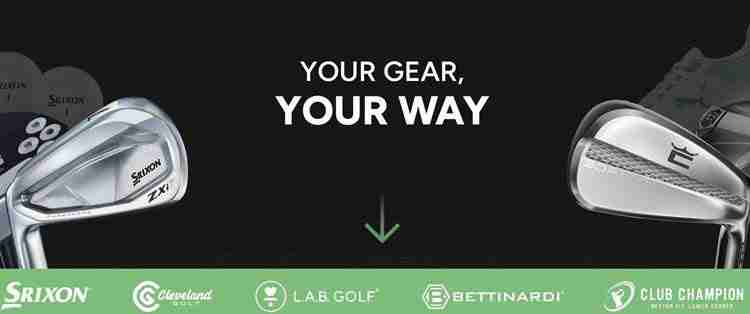






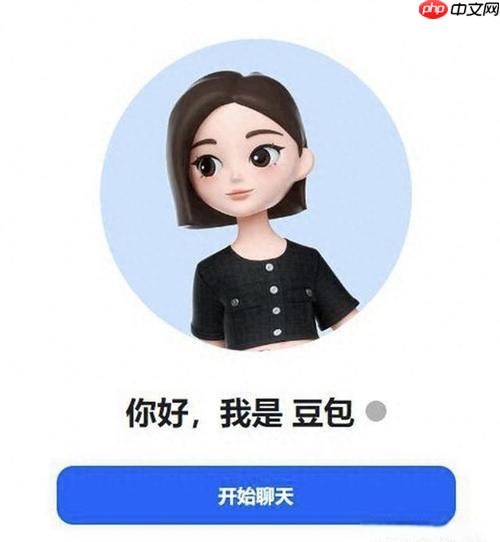

最新评论